Husk at teknologi har løsninger for nesten alt, selv for å få tilbake kontakter fra din iPhone 15 som virker tapt. Så, ta et dypt pust og prøv det!
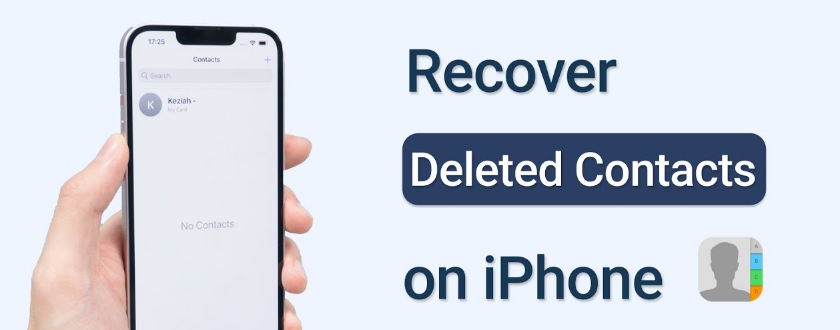
Å miste kontaktinformasjon kan være en plagsom opplevelse i vår hyper-tilkoblede verden. Det kan være vanskelig å opprettholde nøyaktig og oppdatert kontaktinformasjon, spesielt hvis du har en iPhone 15. Men fortvil ikke hvis du kommer i denne situasjonen. Med en iPhone 15 er det flere måter å potensielt gjenopprette dine dyrebare kontaktdata. Denne omfattende guiden tar deg gjennom ulike strategier for å gjenopprette slettede kontakter, og sikrer at du holder kontakten med de som betyr mest
Kontakt Outline
- Metode 1: Gjenopprett iPhone 15-kontakter med iTunes eller Finder Backup
- Metode 2: Beste måten å gjenopprette tapte iPhone-kontakter
- Metode 3: Gjenopprett slettede kontakter fra iPhone 15 fra iCloud uten datamaskin
- Tips: Legg til beskyttende låser til kontaktene dine på forhånd
Metode 1: Gjenopprett iPhone 15-kontakter med iTunes eller Finder Backup
1. Hent fra Finder Backup
Metoden for å hente kontakter fra en Finder-sikkerhetskopi på en iPhone 15 forblir ganske jevn på tvers av ulike modeller. Nedenfor presenteres en omfattende guide for å hjelpe deg med å gjenopprette kontakter fra en Finder-sikkerhetskopi:
Fremgangsmåte for deg:
Trinn 1: Sørg for at Mac-en din fungerer på macOS Catalina eller en nyere versjon.
Trinn 2: Ha en USB-kabel klar for å koble din iPhone til datamaskinen.
Trinn 3: Bekreft at datamaskinen har den nyeste versjonen av iTunes (for Windows) eller Finder (for macOS) installert.
2. Gjenopprett fra iTunes Backup
Vi kan gjenopprette tapte eller slettede kontakter gjennom iTunes-sikkerhetskopi. Når du synkroniserer iPhone med iTunes, lager programvaren en sikkerhetskopi som inneholder viktige data fra enheten, for eksempel kontakter. Hvis du sletter kontakter ved et uhell, mister kontakter på grunn av programvareproblemer eller får en ny iPhone, kan du bruke denne iTunes-sikkerhetskopien til å gjenopprette kontakter. iTunes-sikkerhetskopi kan gjenopprette mange kontaktdata, for eksempel navn, telefonnumre, e-postadresser, adresser og bilder av kontakter.
Her er trinnene:
Trinn 1: Koble iPhone til datamaskinen og åpne iTunes.
Trinn 2: Finn enhetsikonet ditt, og velg deretter "Gjenopprett sikkerhetskopi."
Trinn 3: Velg riktig sikkerhetskopi og klikk på "Gjenopprett".
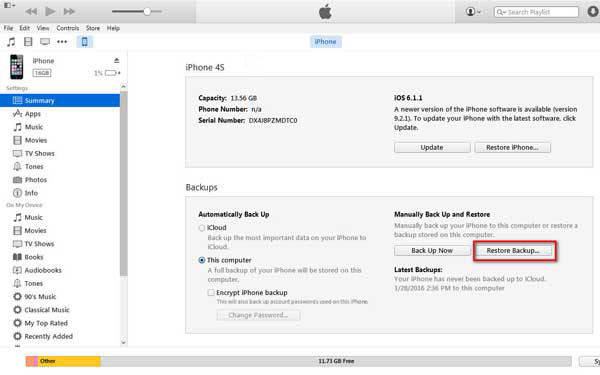
Metode 2: Beste måten å gjenopprette tapte iPhone-kontakter
iPhone 15 Data Recovery : Den ultimate løsningen for datagjenoppretting for iPhone er en svært populær enhet for lagring av verdifull data, som kontakter, bilder og annen viktig informasjon. Noen ganger støter vi imidlertid på uforutsette problemer, for eksempel utilsiktet sletting, korrupt oppdatering eller skadelig programvare, som kan føre til tap av disse verdifulle dataene. Det er heriPhone Data Recoverykommer inn i bildet. Dette kraftige verktøyet gir en komplett datagjenopprettingsløsning for alle slags scenarier. Den støtter ulike moduser for datagjenoppretting, inkludert utilsiktet sletting, korrupt oppdatering, skadelig programvareangrep og mer. Uansett hva som skjer med din iPhone, kan du alltid stole på at dette verktøyet gjenoppretter dataene dine.
Dessuten gir verktøyet en forhåndsvisning av de gjenopprettede dataene, slik at brukerne kan utføre en selektiv gjenoppretting. Dette betyr at du kan velge hvilke filer og data du vil gjenopprette, og sikre at du ikke mister viktig informasjon. Med iPhone Data Recovery kan du gjenopprette tapte kontakter, bilder og andre viktige data til iPhone. Den er enkel å bruke og gir utmerkede resultater. Prøv det nå og gjenopprett dataene du har mistet med letthet.
Trinn 1: Last ned denne programvaren for å gjenopprette iPhone-kontakter på din Mac- eller Windows-datamaskin, og åpne den. Koble iPhone til datamaskinen, og sørg for at tilkoblingen er vellykket. Dette verktøyet lar deg hente tilbake slettede kontakter på iPhone, og du kan også gjenopprette dem fra enten en iCloud- eller iTunes-sikkerhetskopi. Relatert: Løs enkelt eventuelle systemproblemer på iPhone .


Trinn 2: Etter at iPhone er gjenkjent, klikker du på Start skanning-knappen for å analysere forskjellige iOS-filer som kontakter, meldinger, bilder, notater, anropshistorikk og mer. Deretter vil programvaren søke etter gjenopprettelige kontakter på din iPhone 15.

Trinn 3: Når skanneprosessen er fullført, naviger til delen "Kontakter" til venstre for å se iPhone-kontaktene som er gjenopprettet. Kontaktene du slettet vil bli uthevet i rødt. For å filtrere og vise bare de slettede, klikk "Vis alle" og velg "Vis bare slettede". Se gjennom og velg kontaktene du ønsker å gjenopprette, og klikk deretter på "Gjenopprett"-knappen for å gjenopprette disse slettede kontaktene på din iPhone 15.

Metode 3: Gjenopprett slettede kontakter fra iPhone 15 fra iCloud uten datamaskin
Apples iCloud har en praktisk kontaktsynkroniseringsfunksjon på iPhone. Dette betyr at du kan se kontaktene dine på alle enhetene dine som iPhone, iPad, Mac og PC. Det er flott fordi selv om du mister eller sletter en kontakt på én enhet, er den fortsatt der på de andre. Hvis du har slått på kontaktsynkronisering og kontaktene dine allerede var sikkerhetskopiert til iCloud før de ble slettet, er det enkelt å gjenopprette dem. Siden iCloud allerede har lagret kontaktene dine, trenger du bare å gjenopprette dem fra iCloud og bringe dem tilbake til de andre enhetene dine.
Trinn 1: Naviger til Innstillinger > Generelt > Tilbakestill på iPhone.
Trinn 2: Velg Slett alt innhold og innstillinger.
Trinn 3: Konfigurer iPhone igjen og velg alternativet Gjenopprett fra iCloud Backup.
Trinn 4: Velg den mest passende sikkerhetskopien, helst en som ble opprettet før kontaktene gikk tapt.
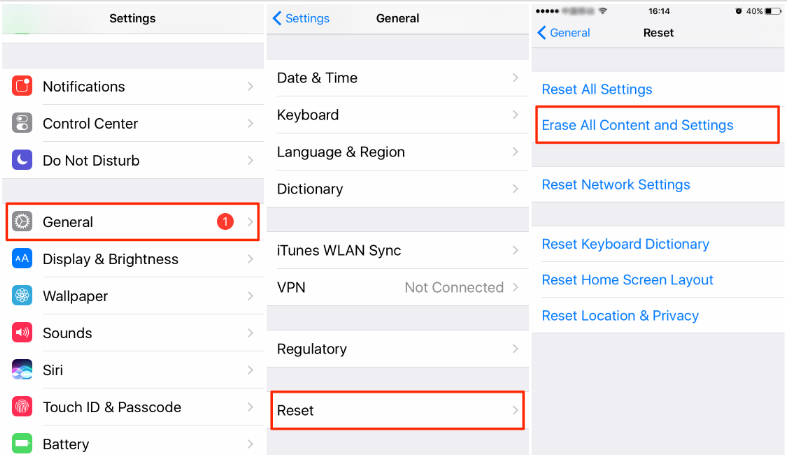
Tips: Legg til beskyttende låser til kontaktene dine på forhånd
Det avgjørende tipset for å unngå å miste kontaktdataene dine i fremtiden er ukomplisert: Gjør det til en rutine å sikkerhetskopiere iPhone regelmessig.
Her er noen anbefalinger for å beskytte dataene dine:
- Aktiver automatisk iCloud-sikkerhetskopiering .
- Sikkerhetskopier filene dine konsekvent til iTunes eller Finder.
Konklusjon
Å få tilbake slettede kontakter på iPhone kan gjøres på forskjellige måter. Enten du bruker iCloud eller søker hjelp fra eksperter, vil du øke sjansene dine for å lykkes hvis du tar ett skritt av gangen og holder deg rolig. For å forhindre disse problemene i fremtiden, er det avgjørende å regelmessig sikkerhetskopiere dataene dine. Selv om du kan møte utfordringer når du gjenoppretter slettede kontakter, er nøkkelen å holde seg rolig og tålmodig gå gjennom hvert alternativ.





